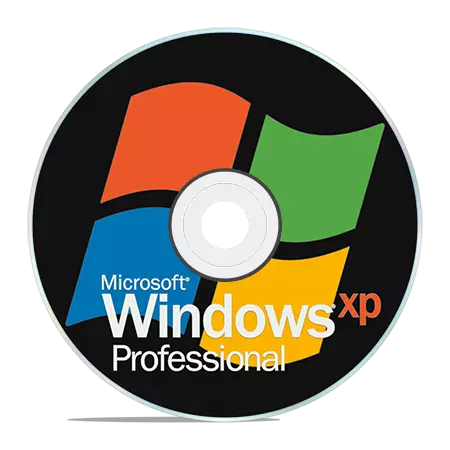
Askotan, aurrez instalatutako sistema eragilea duen ordenagailu bukatua erosterakoan, ez dugu disko bat banaketa batekin lortzen. Sistema beste ordenagailu batean berreskuratu, berriro instalatu edo zabaldu ahal izateko, komunikabide abiakorrak beharko ditugu.
Windows XP abiarazteko diskoa sortzea
Deskargatzeko aukerarekin XP disko bat sortzeko prozesu osoa sistema eragilearen irudi bukatua CD disko hutsera grabatzeko da. Irudiak gehienetan ISO luzapena du eta dagoeneko deskargatzeko eta instalatzeko beharrezko fitxategi guztiak ditu.Abioko diskoak sistema instalatu edo berriro instalatzeko ez ezik, HDD birusak ikusteko, lan egin fitxategi sistemarekin, berrezarri kontuaren pasahitza. Horretarako, karga anitzeko euskarriak daude. Haiei buruz ere hitz egingo dugu behean.
1. metodoa: irudiaren diskoa
Sortu disko bat Ultraiso programa erabiliz deskargatutako Windows XP irudiko irudia izango dugu. Irudia non hartu. XPren laguntza ofiziala amaitu zenetik, sistema hirugarrenen guneetatik edo torrentuetatik soilik deskarga dezakezu. Aukeratzerakoan, arreta jarri behar da irudia jatorrizkoa (MSDN) izan dadin, hainbat eraikuntza gaizki funtziona dezakeelako eta alferrikakoak, eguneratzen direnak, eguneratzeak eta programak.
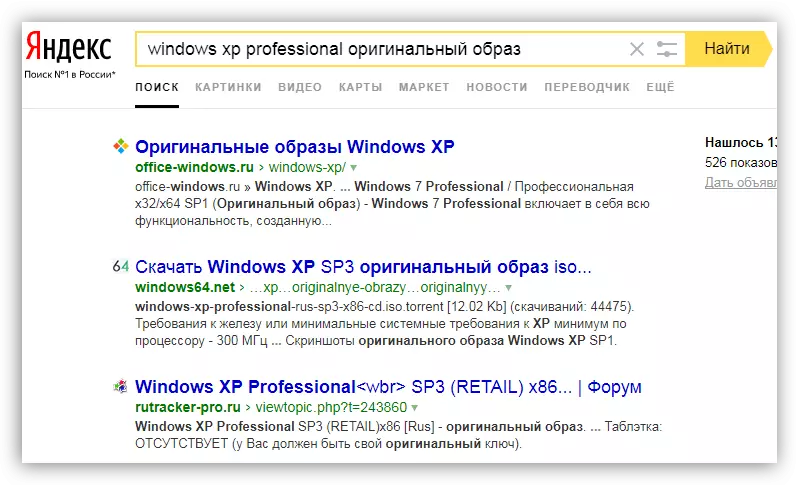
- Sartu hutsik hutsik unitatean eta exekutatu ultraiso. CD-R nahiko finkatuta dago gure helburuetarako, irudiak 700 MB baino gutxiago "pisatuko dituelako". Programaren leiho nagusian, Tresnak menuan, grabazio funtzioa exekutatzen duen elementua aurkitzen dugu.
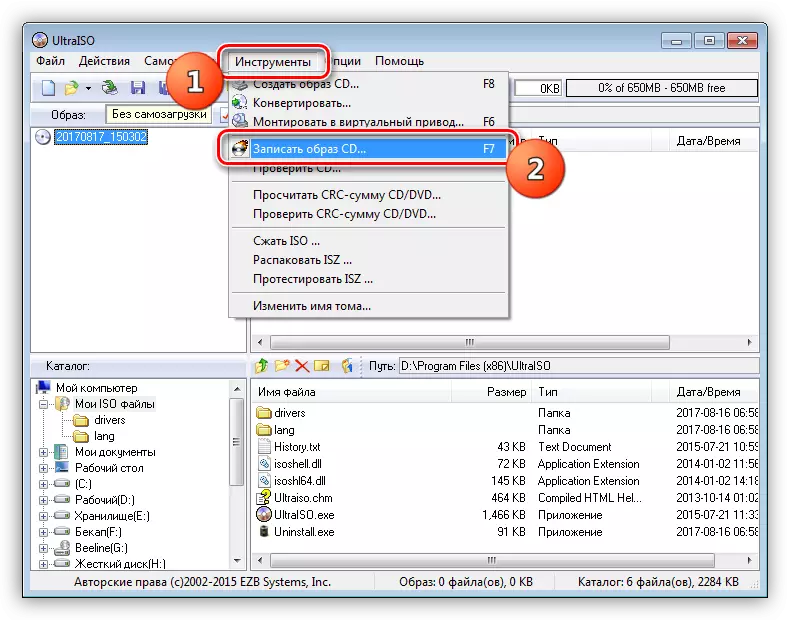
- Aukeratu gure unitatea "Drive" goitibeherako zerrendan eta ezarri gutxieneko grabaketa abiadura proposatutako aukeretik. Beharrezkoa da, "erretzeak" azkarrak akatsak sor ditzakeelako eta disko osoa irakurri ezin dena edo fitxategi batzuk egitea.
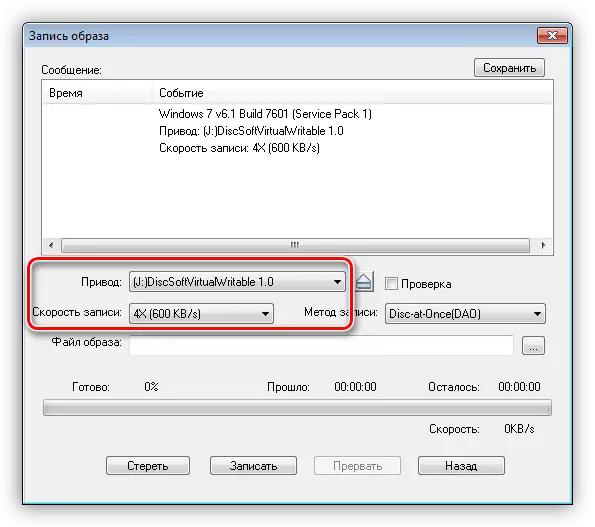
- Egin klik Ikusi botoian eta aurkitu deskargatutako irudia.
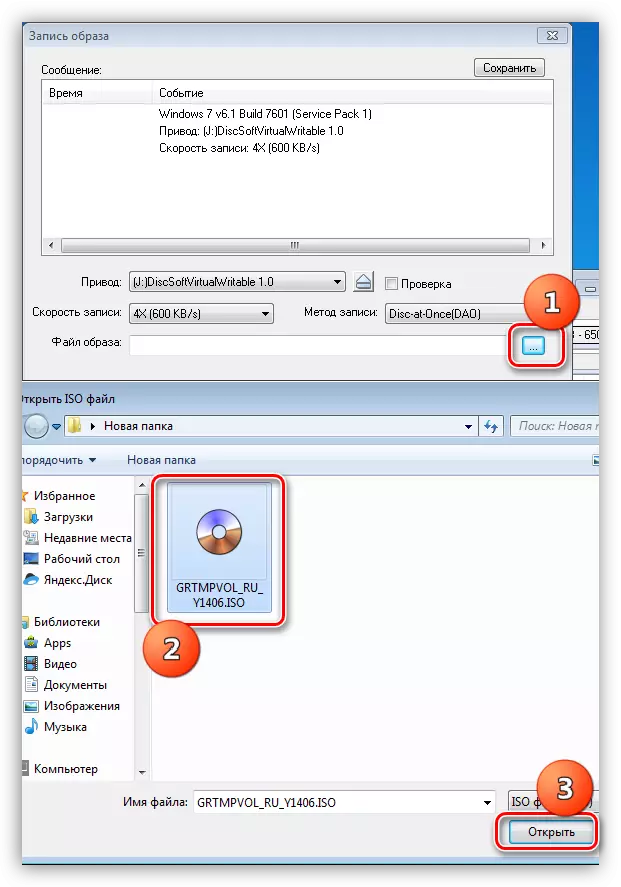
- Ondoren, egin klik "Idatzi" botoian eta itxaron prozesua amaitu arte.

Diskoa prest dago, orain funtzio guztiak abiarazi eta erabil ditzakezu.
2. metodoa: diskoa fitxategietatik
Arrazoiren batengatik fitxategi karpeta bat besterik ez baduzu diskoaren irudiaren ordez, orduan hutsik ere idatz daitezke eta kargatu egin daiteke. Gainera, metodo honek instalazio diskoaren kopia bat sortzearen kasuan funtzionatuko du. Kontuan izan diskoa kopiatzeko, beste aukera erabil dezakezu - Irudi bat sortu eta idatzi CD-R-n.
Irakurri gehiago: Irudi bat sortu Ultraiso-n
Sortutako diskoaren sortutako diskoa, Windows XP abiarazteko fitxategia beharko dugu. Zoritxarrez, iturri ofizialetatik ezinezkoa da hori guztia laguntza baztertzeko arrazoi beragatik lortzea, beraz, bilatzailea aprobetxatu beharko du. Fitxategia XPBOOT.BIN deitzen zaio zehazki XP edo NT5boot.bin NT sistema guztietarako (unibertsala). Bilaketa kontsultak honelakoa izan beharko luke: "Xpboot.bin deskargatu" komatxo gabe.
- Ultraiso hasi ondoren, "Fitxategia" menura joaten gara, ireki atala "Berria" izenarekin eta hautatu "Auto-kargatzeko irudia" aukera.
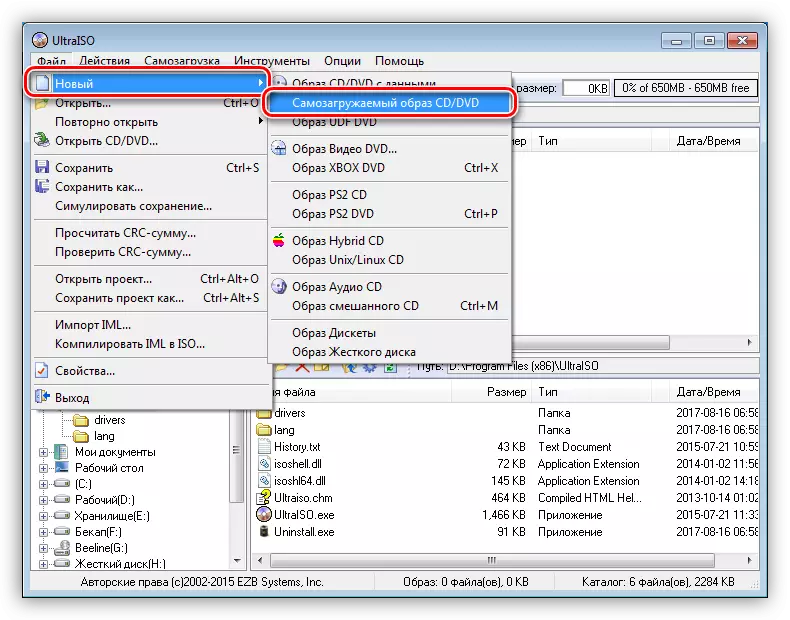
- Aurreko ekintzaren ondoren, leiho bat irekiko da deskarga fitxategia hautatzeko proposamenarekin.

- Ondoren, arrastatu fitxategiak karpetatik programaren lantokian.
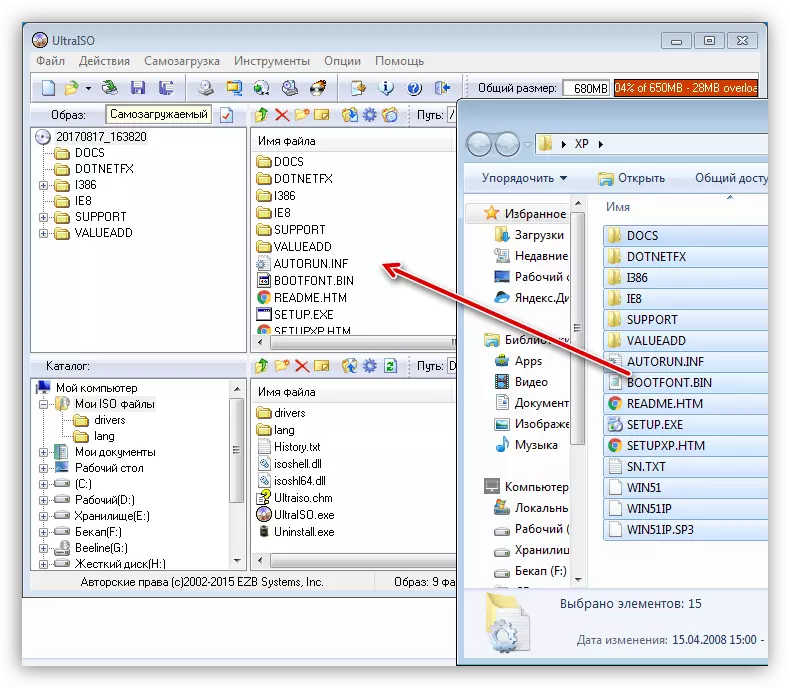
- Disko gainezka egiteko errorea ekiditeko, ezarri 703 MB-ko balio bat interfazearen goiko eskuinaldean.
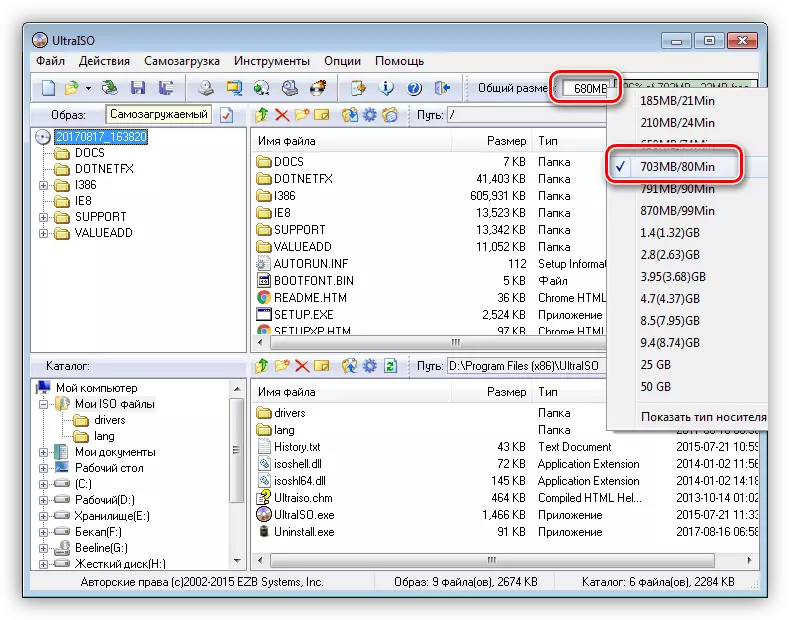
- Egin klik disketearen ikonoan irudiaren fitxategia gordetzeko.
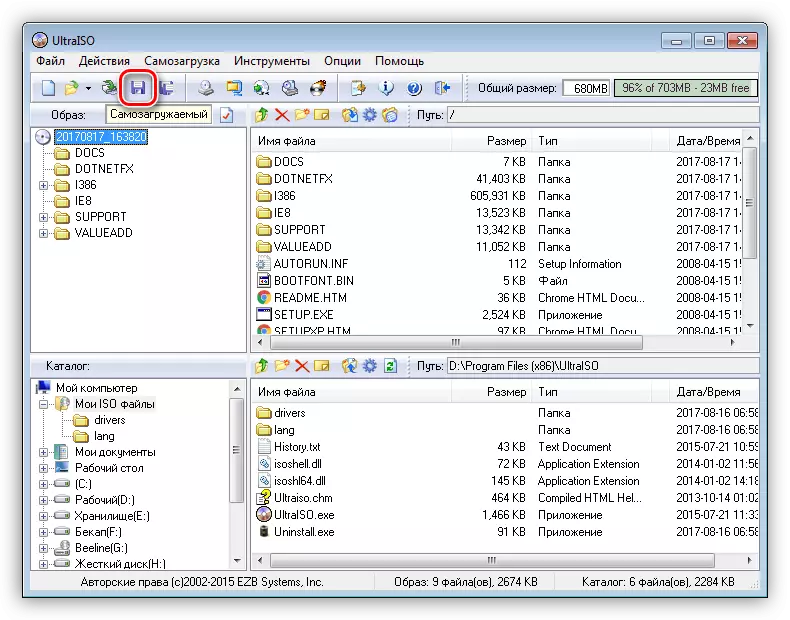
- Aukeratu leku bat zure disko gogorrean, eman izena eta egin klik "Gorde".
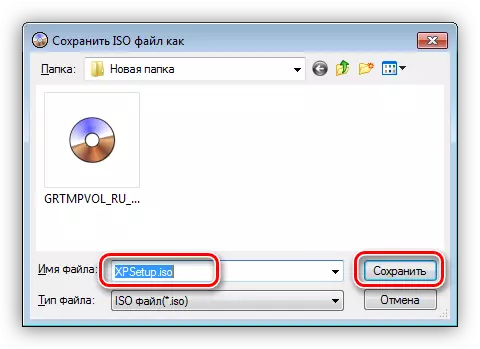
Karga anitzeko unitatea
Disko anitzekoak ohikoa da zertan datzan, sistema eragilearen instalazioaren irudiak izan ezik, leihoekin lan egiteko hainbat utilitate dauzka exekutatu gabe. Kontuan hartu Kaspersky Lab-eko Kaspersky Rescue Disk-ekin adibide bat.
- Hasteko, beharrezko materiala deskargatu beharko dugu.
- Kasperskyren aurkako birusen diskoa laborategiko gune ofizialaren orrialde honetan dago:
Deskargatu Kaspersky Rescue Disk webgune ofizialetik
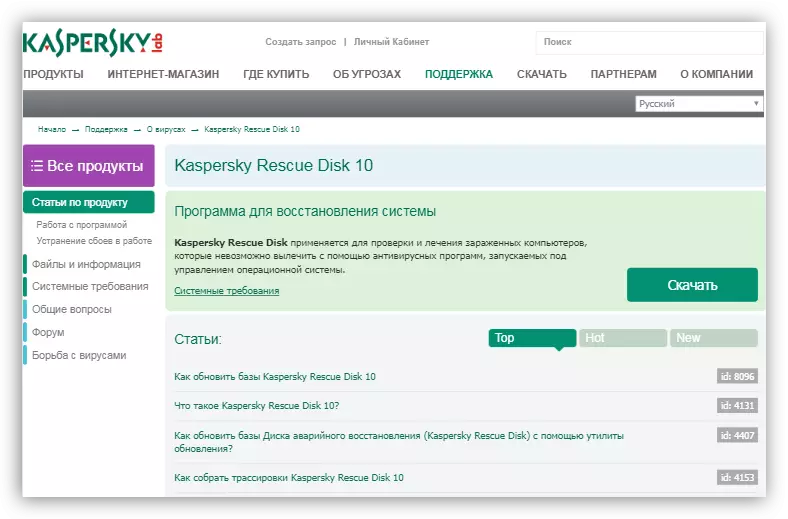
- Karga anitzeko euskarriak sortzeko, Xboot ere beharko dugu. Nabarmentzekoa da banaketaren irudian integratutako aukera batekin kargatzean menu gehigarria sortzea eta sortutako irudiaren lana probatzeko Qemu emuladorea ere badu.
Programa deskargatzeko orria webgune ofizialean
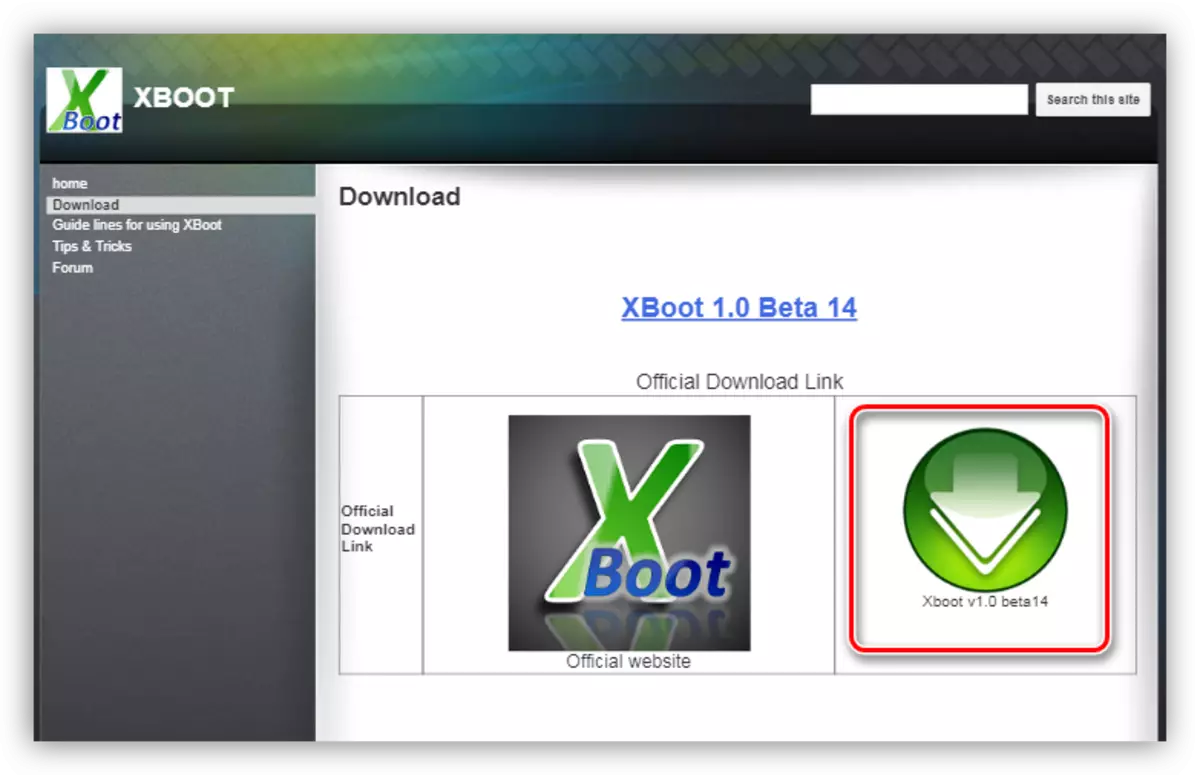
- Kasperskyren aurkako birusen diskoa laborategiko gune ofizialaren orrialde honetan dago:
- Exekutatu xboot eta arrastatu Windows XP irudi fitxategia programaren leihora.
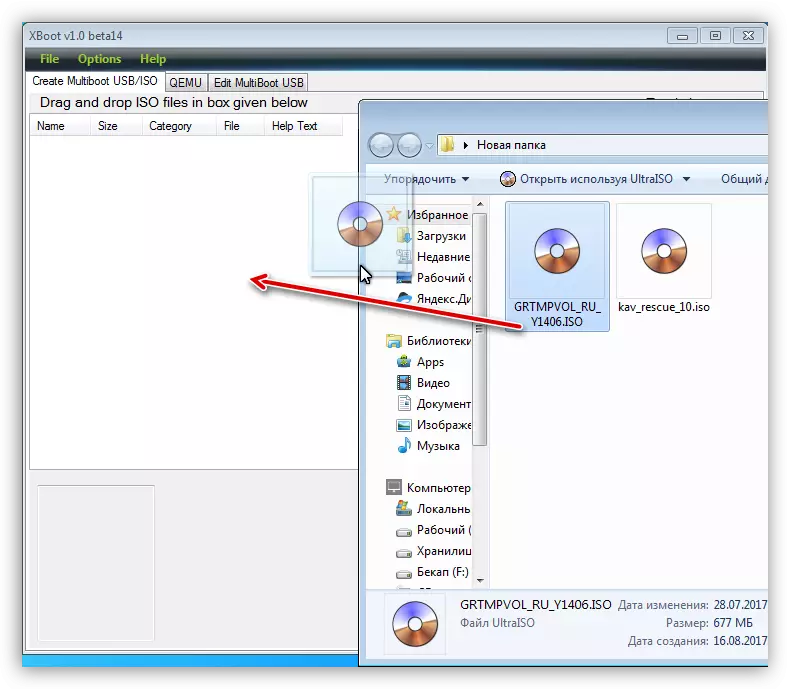
- Ondoren, eskaintza jarraituko du irudiaren kargatzailea hautatzeko. "Grub4dos ISO irudiaren emulazio" egokia gara. Pantaila-pantailan adierazitako goitibeherako zerrendan aurki dezakezu. Aukeratu ondoren, egin klik "Gehitu fitxategi hau".
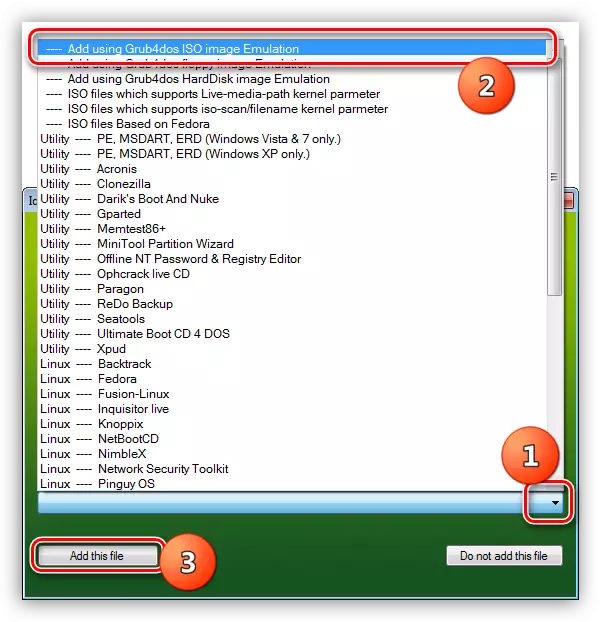
- Modu berean, gehitu disko bat Kaspersky-rekin. Kasu honetan, baliteke kargatzailearen hautaketa behar ez izatea.
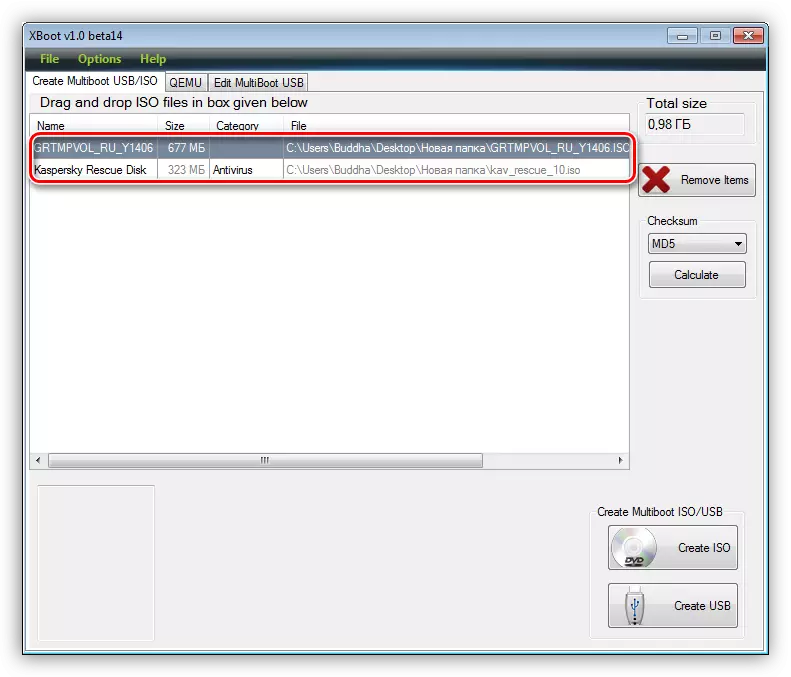
- Irudi bat sortzeko, egin klik "Sortu ISO" botoian eta eman izena irudi berri bat aurrezteko kokapen bat aukeratuz. Egin klik Ados.
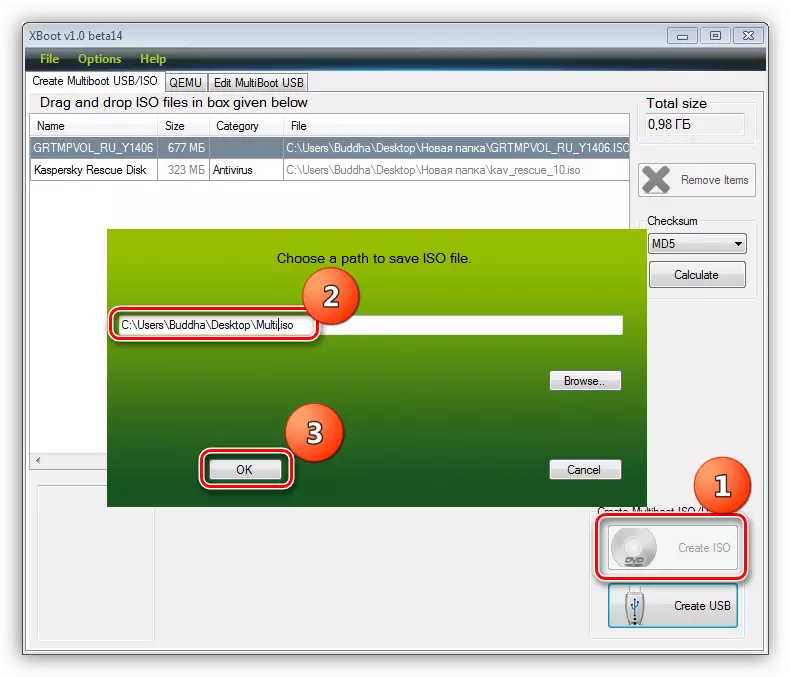
- Programaren zain gaude zereginari aurre egiteko.
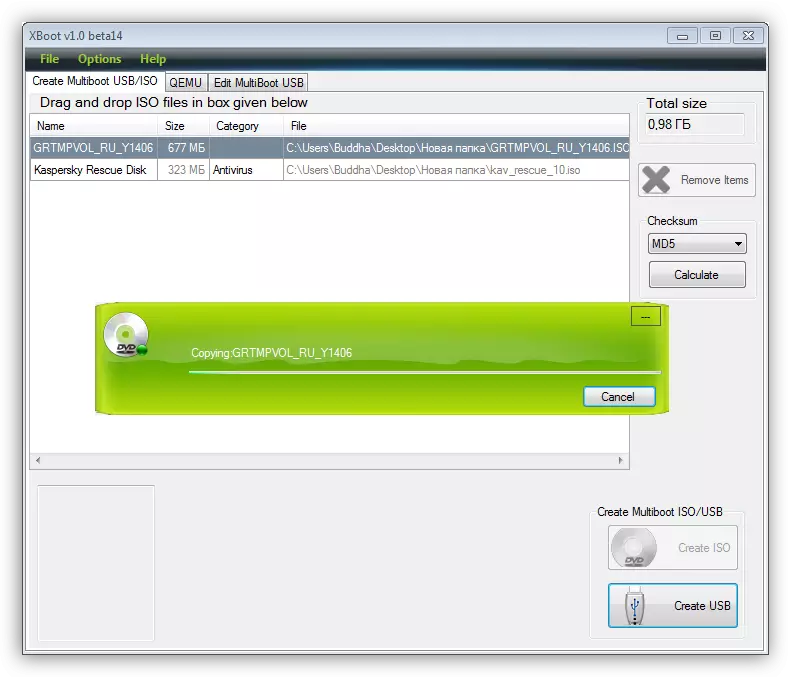
- Ondoren, XBoot-ek exekutatuko du QEMU irudia egiaztatzeko. Zentzua du bere errendimendua ziurtatzeko adostea.
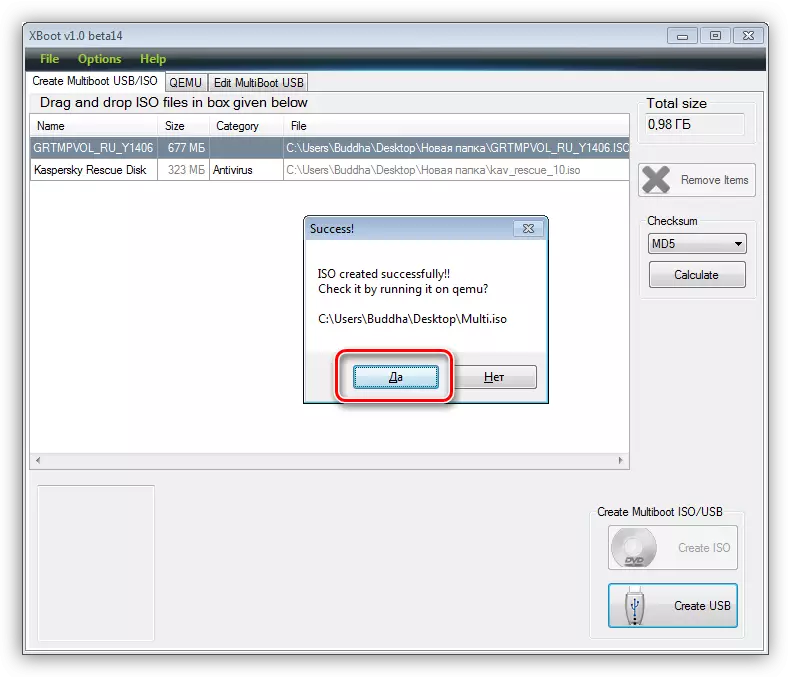
- Abioko menua banaketeen zerrendarekin irekiko da. Geziak erabiliz puntu egokia aukeratuz eta sakatu sakatuz.
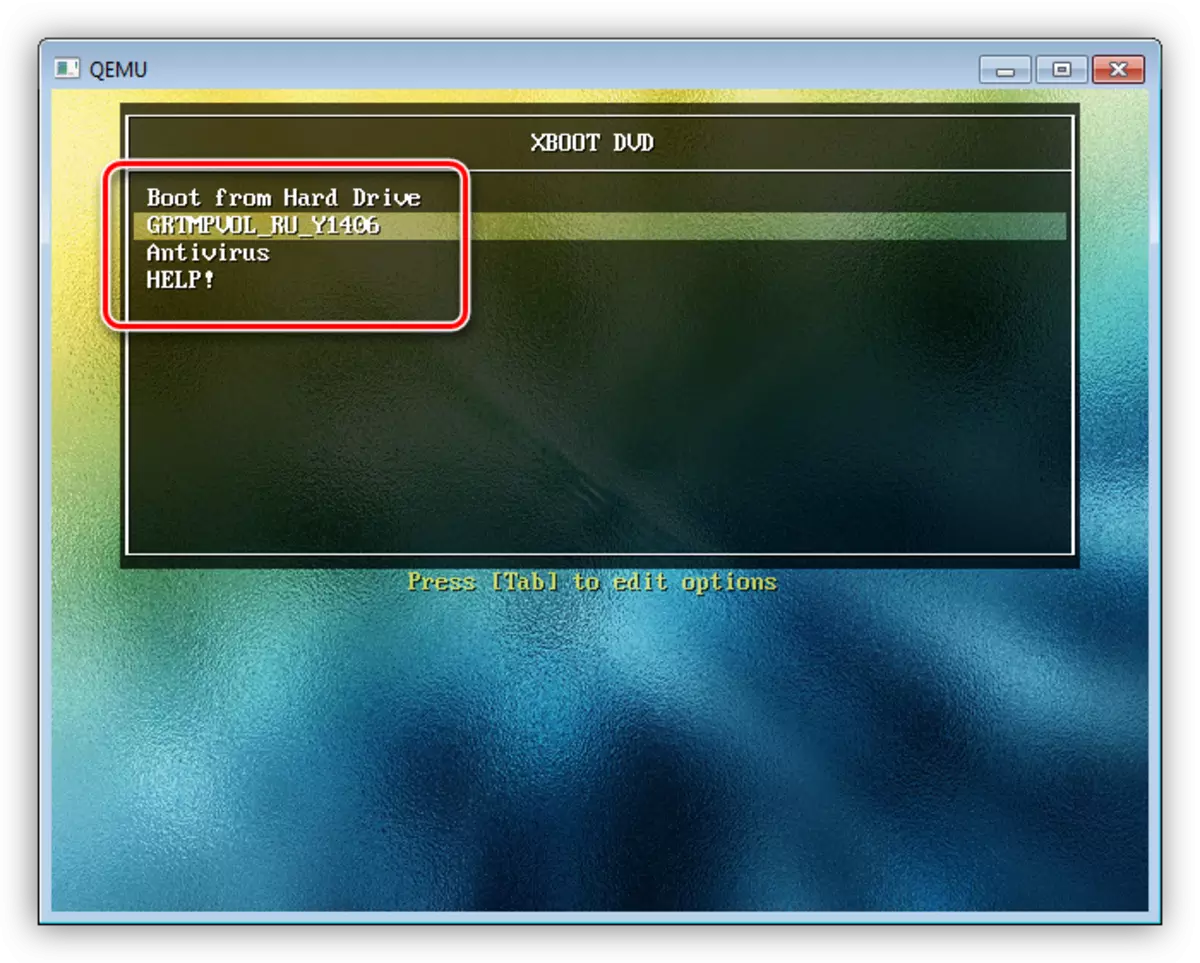
- Prest irudia huts batean idatz daiteke ultraien berdina erabiliz. Disko hau instalazio gisa eta "terapeutiko gisa" erabil daiteke.
Bukaera
Gaur egun, Windows XP sistema eragilearekin abiarazteko euskarriak sortzen ikasi dugu. Gaitasun hauek lagunduko dizute berriro instalatu edo leheneratu behar baduzu, baita birusak eta OSekin dituzten beste arazo batzuekin infekzio kasuetan ere.
